教材の配布・受信をもっと便利に!(旧) その②
こちらのページの情報は古くなっています。新しい情報は以下の投稿をご覧ください。
この記事は 前回 (その①) の続きとなっています。内容は独立していますが、前回記事の冒頭部分を見ておいていただけると、理解しやすいと思います。
自作教材ライブラリを作ろう!
何ができるの?

みなさんが作った Finger Board 教材、できるだけ便利に活用してほしいですよね?今回は、自作教材ライブラリを作ることで、みなさんの作った教材を学生たちが必要に応じてダウンロードして手軽に使用できる、そんな仕組みを作る方法をご紹介しますよ!
前回同様、ワンタッチでアプリの起動から教材のダウンロード・展開までをやってくれる仕組みを使うので、学生が教材の受け取りに困ることはありません!
何が必要なの?
前回の記事では php の動作するサーバーが必要であるなど、ちょっとややこしい面がありました。でも、今回は簡単です。学生たちが閲覧できるブログやホームページがありさえすれば大丈夫!
ご自身のブログや学校のホームページを利用して、教材ライブラリを作っていきます。
サンプルを見る
以下のボタンをタップして、オリジナル教材ライブラリのサンプルを見てみてください。
教材を選んでタップすると、自動で Finger Board for Students が起動して、教材がインポートされるはずです。
(Finger Board for Students アプリのインストールされた端末でお試しください。)
教材ライブラリを作る
流れ
手順
1. 教材ライブラリ用のページを作る
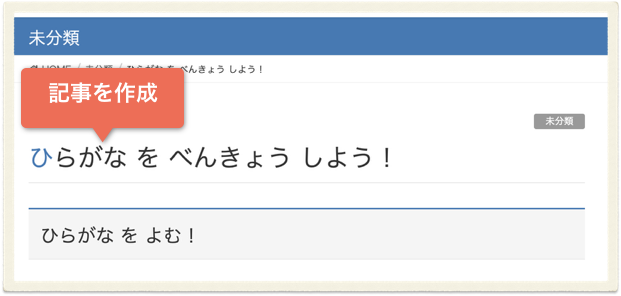
ブログやホームページ上に教材ライブラリ用の記事・ページを作成してください。このページの中に教材の一覧を表示し、ダウンロードできるようにしていきます。(画像はブログ記事として作っている場合の例です。)
2. 教材のリストを作る
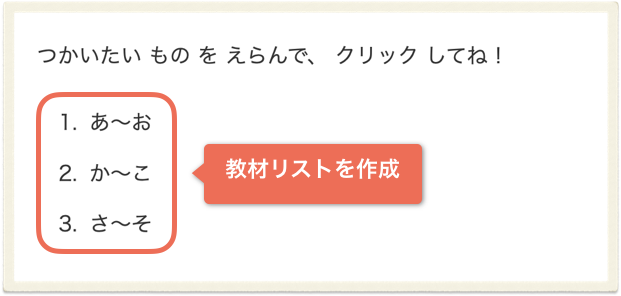
上で作った記事・ページ内に教材のリストを作成していってください。この教材リストから教材を選び、タップでアプリの起動&ダウンロードが自動で実行されるように設定します。(画像はサンプルなので、実際にはみなさんの自作教材のリストを作ってくださいね。)
3. 教材をクラウド上にアップロードして URL を取得する
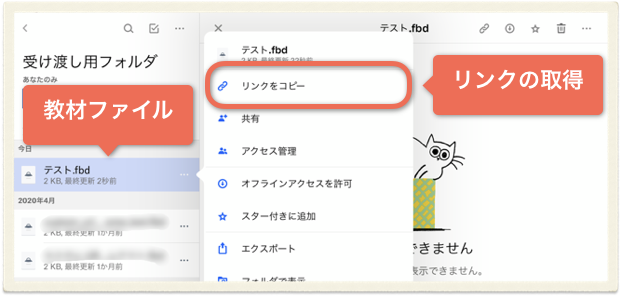
DropBox などのクラウド上に教材ファイルをアップロードして、リンクを取得しておいてください。ウェブでアクセス可能な場所であれば、クラウドサービスでなくても構いません。もちろん、学校のサーバー内などでも大丈夫です (画像は DropBox の例) 。
4. ダウンロード用 URL を作る
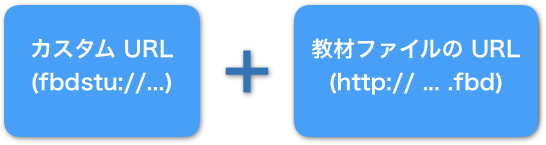
さて、今回の記事のポイントはここになります!といっても、別に複雑なことじゃありません。上の 3 で取得しておいた教材の URL の前に指定の文字列を結合させるだけです。
指定の文字列というのは、以下の文字列です。
fbdstu://arg1=download&arg2=(前回と違って php ファイルは不要です。)
下のフォームを使って簡単に結合することもできます。
・ URL 生成用フォーム
教材ファイルの URL を入力すると、自動でリンク用の URL が生成されます。「URL をコピー」ボタンをクリックすると、コピーできます。
<追記: Google ドライブを利用の場合>
Google ドライブの場合、教材ファイルの URL にファイル名が含まれないため、そのままだと正常にインポートがされません。 URL の末尾に「/ファイル名」のように「/」で挟んでファイル名を付加してください。 (拡張子の .fbd は省略可能です / Finger Board for Students を最新版にアップデートしてください)
5. 教材のリストにダウンロード用 URL をリンク付けする
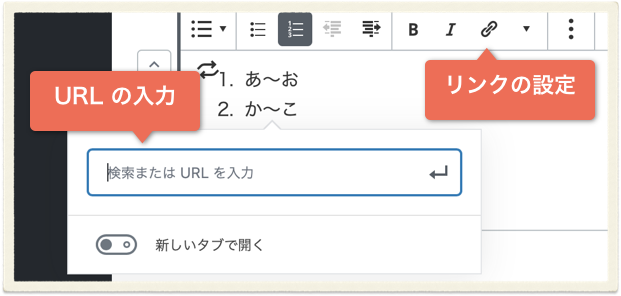
あとは、 2 で作った教材の一覧に 4 で作ったダウンロード用 URL をリンク付けしていくだけです。
HTML コードで記述している場合は、通常通り href タグでリンク付けしてください。各ブログサービスを利用している場合はリンク機能を利用してください (画像は WordPress の例) 。1
設定は以上です!あとは学習者に上記のブログ記事 or ホームページのアドレスを教えてあげるだけです。
そうすると、学習者はリスト内から使いたい教材をタップするだけで、自動で Finger Board for Students が立ち上がり、教材がインポートされ、展開される、というわけです。
至れり尽くせりですね〜。
もしこの記事を見て、ご自身の教材ライブラリができましたら、ひと言教えていただけると幸いです!
みなさんの教材ライブラリで、世界の「学ぶ」をもっと楽しくしちゃいましょう!